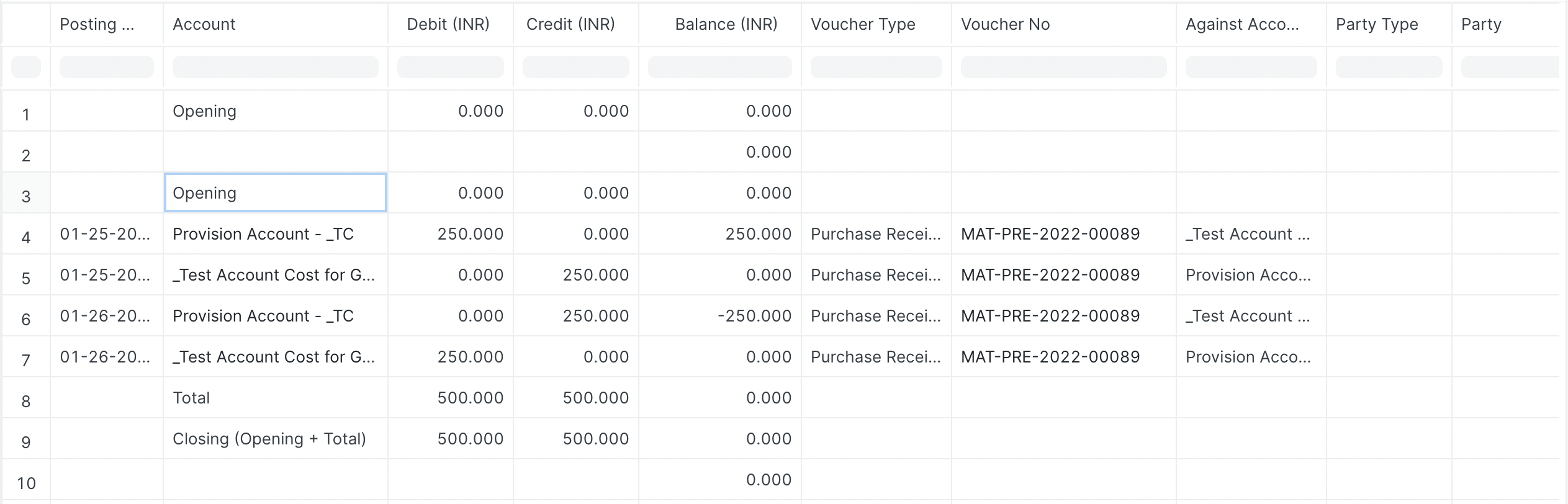#فاتورة الشراء
فاتورة الشراء هي فاتورة تتلقاها من الموردين لديك والتي يتعين عليك إجراء الدفع مقابلها.
فاتورة الشراء هي عكس فاتورة المبيعات الخاصة بك تمامًا. هنا تتراكم النفقات على المورد الخاص بك. إن إنشاء فاتورة شراء يشبه إلى حد كبير إصدار أمر الشراء.
للوصول إلى قائمة فاتورة الشراء، انتقل إلى:
الصفحة الرئيسية > المحاسبة > الحسابات الدائنة > فاتورة الشراء
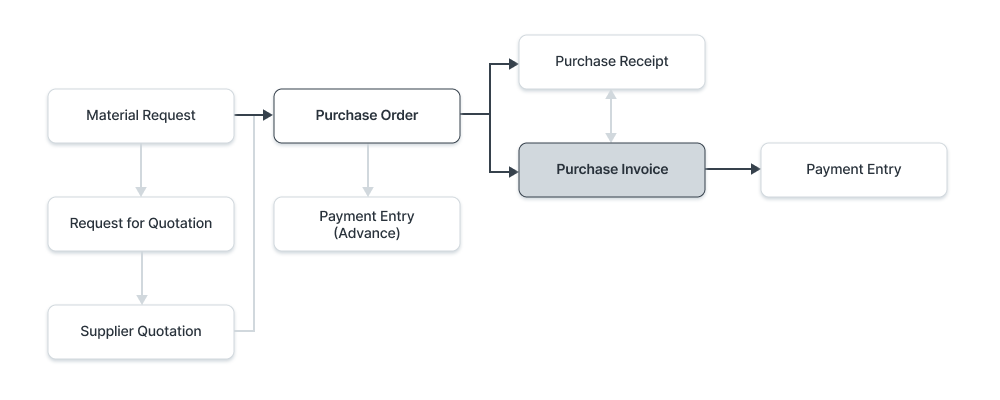
1. المتطلبات الأساسية
قبل إنشاء فاتورة الشراء واستخدامها، يُنصح بإنشاء ما يلي أولاً:
- [البند 1__)
- المورد
- أمر الشراء
- إيصال الشراء (اختياري)
2. كيفية إنشاء فاتورة الشراء:
يتم عادةً إنشاء فاتورة الشراء من أمر الشراء أو إيصال الشراء. سيتم جلب تفاصيل السلعة الخاصة بالمورد في فاتورة الشراء. ومع ذلك، يمكنك أيضًا إنشاء فاتورة الشراء مباشرةً.
لجلب التفاصيل تلقائيًا في فاتورة الشراء، انقر فوق الحصول على العناصر من. يمكن جلب التفاصيل من أمر الشراء أو إيصال الشراء.
للإنشاء اليدوي، اتبع الخطوات التالية:
- انتقل إلى قائمة فاتورة الشراء، وانقر على جديد.
- حدد المورد.
- سيتم ضبط تاريخ ووقت النشر على الحالي، ويمكنك التعديل بعد تحديد مربع الاختيار الموجود أسفل وقت النشر.
- حدد تاريخ استحقاق الدفع.
- أضف الأصناف والكميات في جدول الأصناف.
- سيتم جلب السعر والمبلغ.
- احفظ وأرسل.
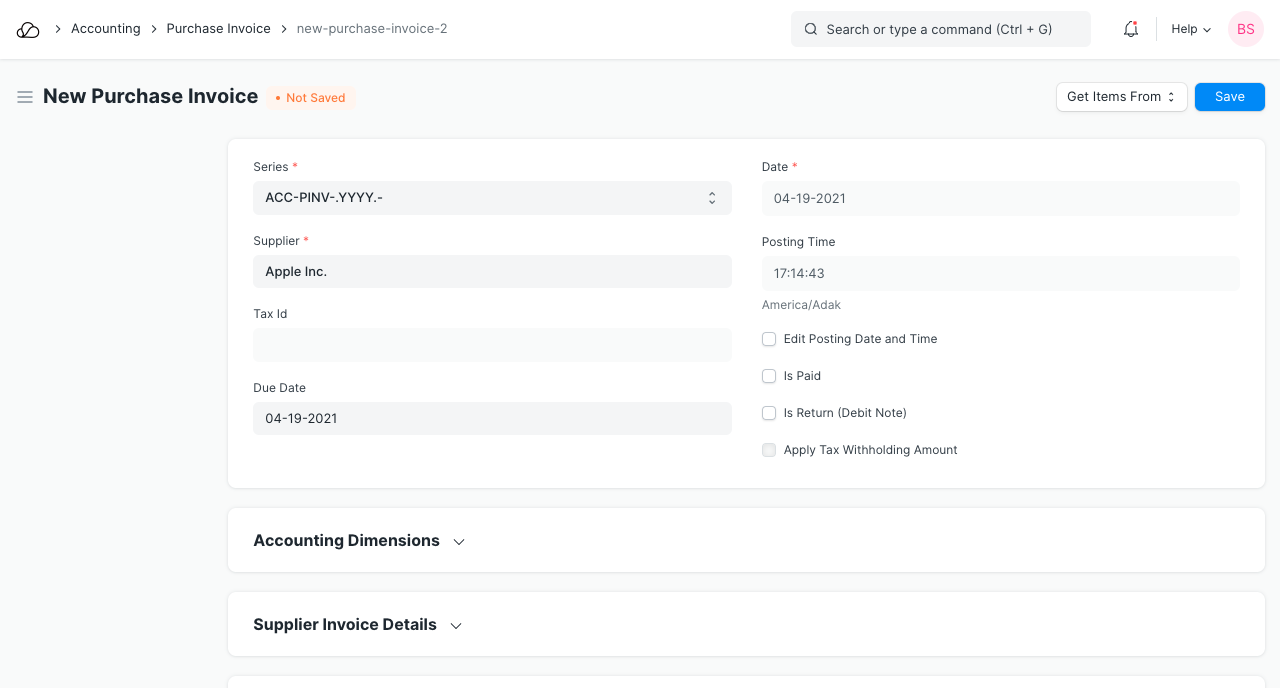
2.1 خيارات إضافية عند إنشاء فاتورة الشراء
- مدفوع: يمكنك تحديد "تم الدفع" إذا كان المبلغ قد تم دفعه بالفعل عبر إدخال الدفعة المقدمة. يجب وضع علامة على هذا إذا كان هناك دفع كامل أو جزئي.
- هو الإرجاع (إشعار الخصم): ضع علامة على هذا إذا قام العميل بإرجاع العناصر. لمعرفة المزيد من التفاصيل، تفضل بزيارة صفحة إشعار الخصم.
- تطبيق مبلغ اقتطاع الضريبة: إذا كان المورد المحدد لديه فئة استقطاع الضريبة، فسيتم تمكين مربع الاختيار هذا. لمزيد من المعلومات، تفضل بزيارة صفحة فئة اقتطاع الضريبة.
2.2 الحالات
- مسودة: تم حفظ المسودة ولكن لم يتم إرسالها بعد إلى النظام.
- الإرجاع: تم إرجاع العناصر إلى المورد.
- تم إصدار إشعار الخصم: تم إرجاع العناصر وإصدار إشعار الخصم مقابل الفاتورة.
- تم الإرسال: تم إرسال فاتورة الشراء إلى النظام وتم تحديث دفتر الأستاذ العام.
- المدفوع: تم دفع مبلغ الفاتورة بالكامل للمورد وتم إرسال إدخالات الدفع المقابلة.
- مدفوع جزئيًا: تم دفع جزء من مبلغ الفاتورة للمورد وتم إرسال إدخالات الدفع المقابلة.
- غير مدفوعة: فاتورة الشراء لم يتم دفعها بعد.
- المتأخرة: لقد انقضى تاريخ استحقاق الدفع.
- ملغاة: تم إلغاء الفاتورة لسبب ما.
3. الميزات
3.1 الأبعاد المحاسبية
تتيح لك أبعاد المحاسبة وضع علامة على المعاملات بناءً على منطقة أو فرع أو عميل معين، وما إلى ذلك. ويساعد ذلك في عرض البيانات المحاسبية بشكل منفصل بناءً على المعايير المحددة. لمعرفة المزيد، قم بزيارة صفحة الأبعاد المحاسبية.
ملاحظة: يتم التعامل مع المشروع ومركز التكلفة كأبعاد بشكل افتراضي.
3.2 الاحتفاظ بالفاتورة
في بعض الأحيان قد تحتاج إلى إيقاف إرسال الفاتورة.
تعليق الفاتورة: قم بتمكين مربع الاختيار هذا لتعليق فاتورة الشراء. ولا يمكن القيام بذلك إلا قبل تقديم الفاتورة. بمجرد تمكين "تعليق الفاتورة" وإرسال فاتورة الشراء، ستتغير الحالة إلى "معلق مؤقتًا".
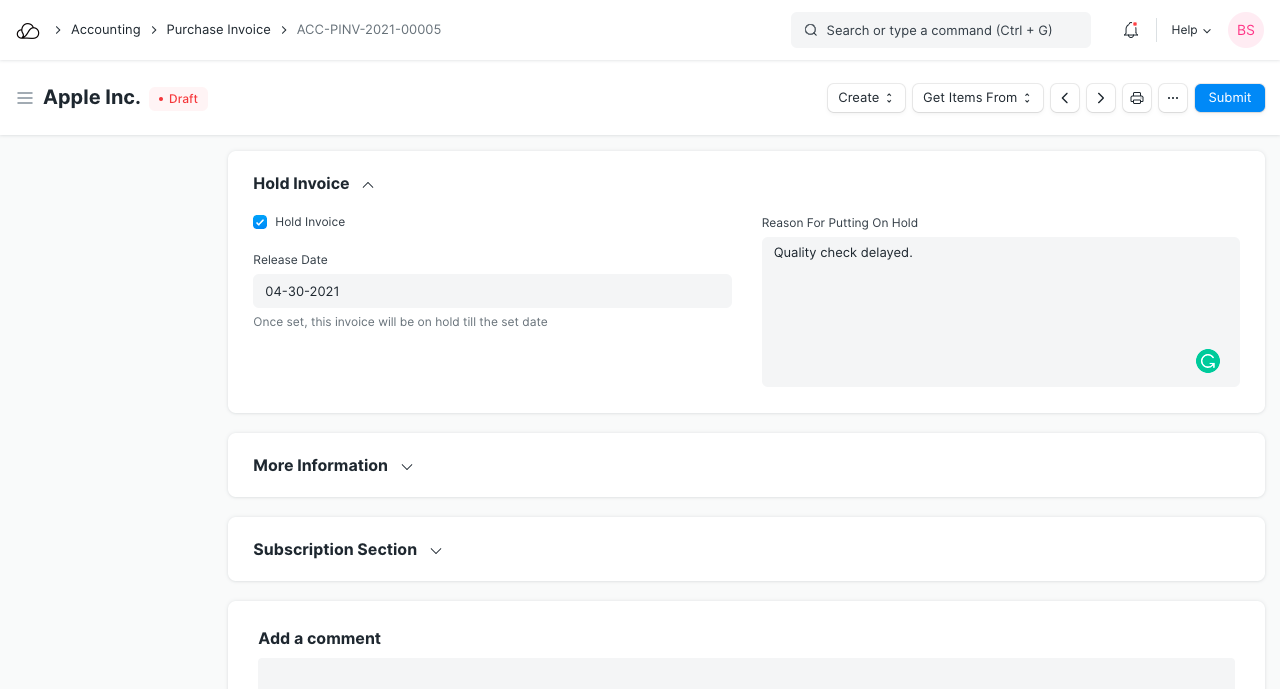
بمجرد إرسال فاتورة الشراء ورغبتك في تغيير "تاريخ الإصدار"، يمكنك الاستعانة بزر "تعليق الفاتورة"، المتوفر في أعلى اليمين.
إذا كنت تريد الاحتفاظ بفاتورة الشراء المقدمة، فيمكنك الانتظار باستخدام خيار "حظر الفاتورة" وإذا كنت تريد إلغاء الحظر مرة أخرى، فاستخدم خيار "إلغاء حظر الفاتورة".
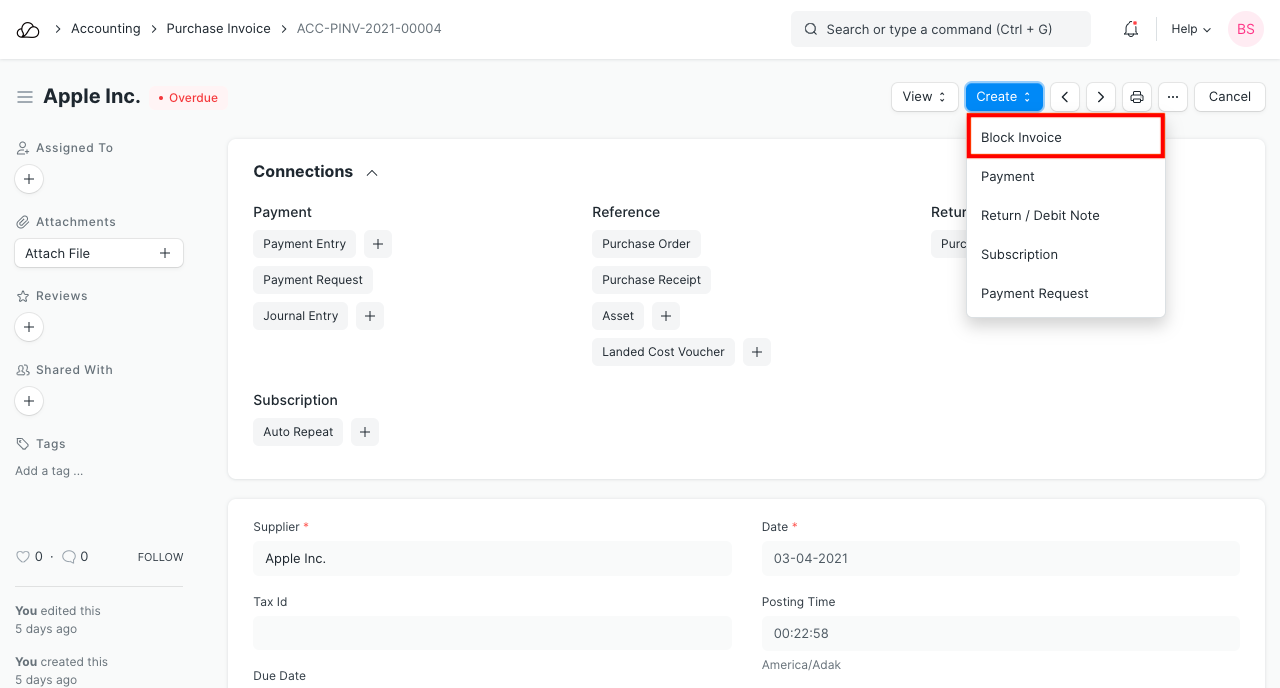
هذا هو تعليق مستوى الفاتورة، ويمكن تعليق الموردين. تعرف على المزيد هنا.
3.3 تفاصيل فاتورة المورد
- رقم فاتورة المورد: يجوز للمورد تحديد هذا الطلب برقم خاص به. هذا للإشارة.
- تاريخ فاتورة المورد: التاريخ الذي قام فيه المورد بتقديم/تأكيد طلبك من نهايته.
3.4 العنوان وجهات الاتصال
- عنوان المورد: هذا هو عنوان إرسال الفواتير الخاص بالمورد.
- شخص الاتصال: إذا كان المورد شركة، فسيتم جلب الشخص الذي سيتم الاتصال به في هذا الحقل إذا تم تعيينه في نموذج المورد.
- عنوان الشحن: العنوان الذي سيتم شحن العناصر إليه.
3.5 قائمة العملات والأسعار
يمكنك تعيين العملة التي سيتم بها إرسال طلب فاتورة الشراء. يتم جلب هذا من أمر الشراء. إذا قمت بتعيين قائمة أسعار، فسيتم جلب أسعار العناصر من تلك القائمة. سيؤدي تحديد "تجاهل قاعدة التسعير" إلى تجاهل قواعد التسعير المحددة في الحسابات > قاعدة التسعير.
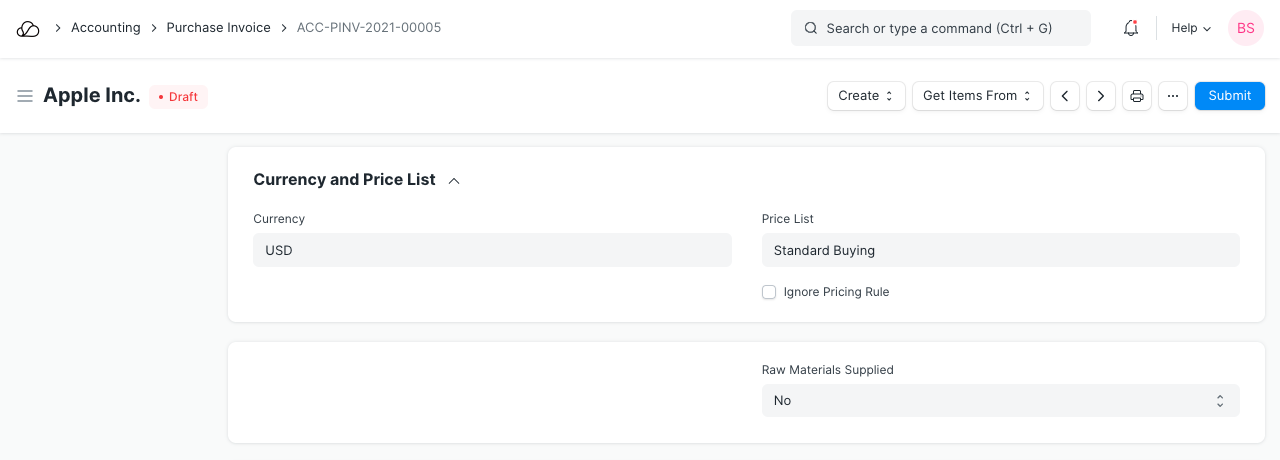
اقرأ عن قوائم الأسعار والمعاملات متعددة العملاتلمعرفة المزيد.
3.6 التعاقد من الباطن أو "توريد المواد الخام"
يعد تعيين خيار "توريد المواد الخام" مفيدًا للتعاقد من الباطن حيث تقوم بتوفير المواد الخام لتصنيع أحد العناصر. لمعرفة المزيد، تفضل بزيارة صفحة التعاقد من الباطن.
3.7 جدول العناصر
- مسح الرمز الشريطي: يمكنك إضافة عناصر في جدول العناصر عن طريق مسح الرموز الشريطية الخاصة بها إذا كان لديك ماسح ضوئي للرموز الشريطية. اقرأ وثائق تتبع العناصر باستخدام الباركود لمعرفة المزيد.
- سيتم جلب رمز العنصر والاسم والوصف والصورة والشركة المصنعة من العنصر الرئيسي.
- الشركة المصنعة: إذا تم تصنيع السلعة من قبل شركة تصنيع معينة، فيمكن إضافتها هنا. سيتم جلب هذا إذا تم تعيينه في العنصر الرئيسي.
- الكمية والسعر: عند تحديد رمز العنصر، سيتم جلب اسمه ووصفه ووحدة القياس. يتم تعيين "عامل تحويل وحدة القياس" على 1 افتراضيًا، ويمكنك تغييره اعتمادًا على وحدة القياس المستلمة من البائع، المزيد في القسم التالي.
سيتم جلب "سعر قائمة الأسعار" إذا تم تعيين سعر الشراء القياسي. يعرض "سعر الشراء الأخير" سعر العنصر من طلب الشراء الأخير. يتم جلب السعر إذا تم تعيينه في العنصر الرئيسي. يمكنك إرفاق نموذج ضريبة السلعة لتطبيق معدل ضريبة محدد على السلعة.
- أوزان العناصر سيتم جلبها إذا تم ضبطها في مدير العنصر وإلا أدخلها يدويًا.
- الخصم على أسعار قائمة الأسعار: يمكنك تطبيق خصم على العناصر الفردية بالنسبة المئوية أو على المبلغ الإجمالي للعنصر. اقرأ تطبيق الخصم لمزيد من التفاصيل.
- وزن العنصر: يتم جلب تفاصيل وزن العنصر لكل وحدة ووحدة قياس الوزن إذا تم تعيينها في مدير العنصر، وإلا أدخلها يدويًا.
- تفاصيل المحاسبة: يمكن تغيير حساب المصروفات هنا حسب رغبتك.
- النفقات المؤجلة: إذا كان سيتم إصدار فاتورة بنفقات هذا العنصر على مدار الأشهر القادمة على أجزاء، فحدد "تمكين النفقات المؤجلة". لمعرفة المزيد، تفضل بزيارة صفحة النفقات المؤجلة.
- السماح بمعدل تقييم صفري: سيؤدي تحديد خيار "السماح بمعدل تقييم صفري" إلى السماح بتقديم إيصال الشراء حتى لو كان معدل تقييم العنصر هو 0. يمكن أن يكون هذا عنصرًا نموذجيًا أو بسبب التفاهم المتبادل مع المورد الخاص بك .
- BOM: إذا تم إنشاء قائمة المواد للعنصر، فسيتم جلبها هنا. وهذا مفيد كمرجع عند التعاقد من الباطن.
- نموذج ضريبة السلعة: يمكنك تعيين نموذج ضريبة السلعة لتطبيق مبلغ ضريبة محدد على هذه السلعة المحددة. لمعرفة المزيد، تفضل بزيارة هذه الصفحة.
- فاصل الصفحة سيؤدي إلى إنشاء فاصل صفحة قبل هذا العنصر مباشرة عند الطباعة.
3.8 تحديث المخزون
ملاحظة: بدءًا من الإصدار 13 فصاعدًا، قدمنا دفتر الأستاذ غير القابل للتغيير والذي يغير قواعد إلغاء إدخالات المخزون وترحيل معاملات الأسهم القديمة في OneOfficeERP. تعرف على المزيد هنا.
يجب تحديد خانة الاختيار تحديث المخزون إذا كنت تريد أن يقوم OneOfficeERP بتحديث مخزونك تلقائيًا. وبالتالي، لن تكون هناك حاجة لمذكرة التسليم.
3.9 الضرائب والرسوم
سيتم جلب الضرائب والرسوم من أمر الشراء أو إيصال الشراء.
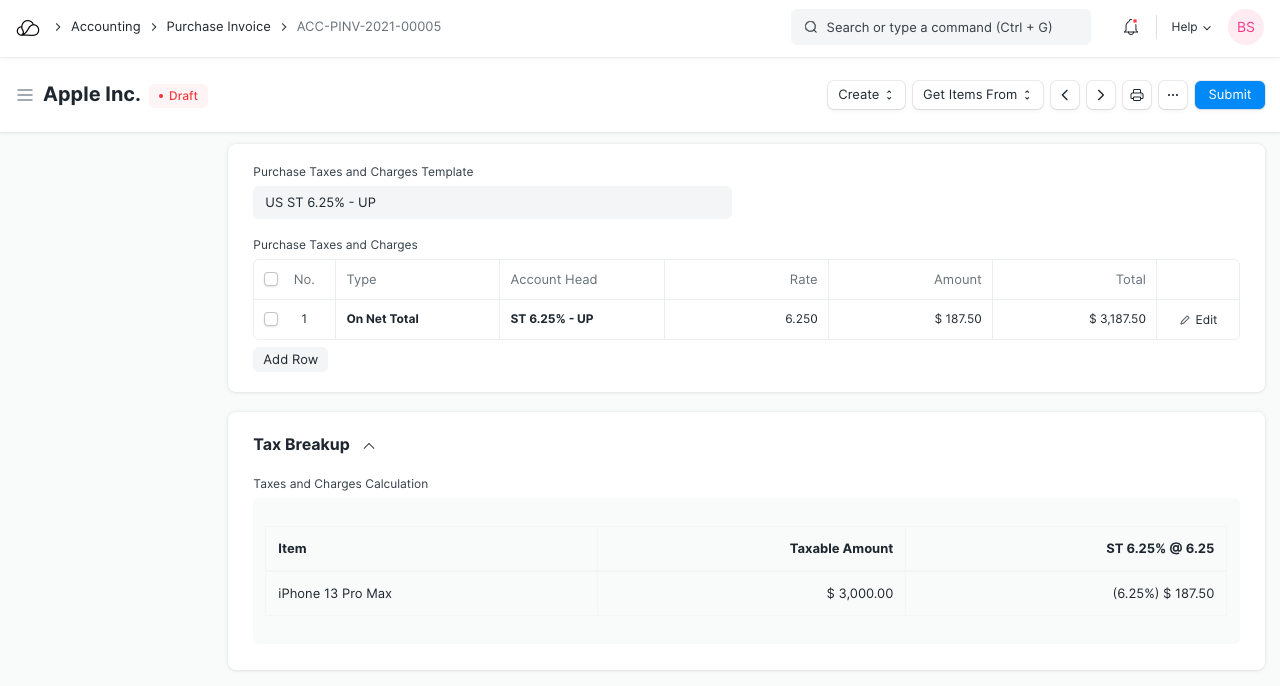
تفضل بزيارة صفحة نموذج ضرائب ورسوم الشراء لمعرفة المزيد عن الضرائب.
سيتم عرض إجمالي الضرائب والرسوم أسفل الجدول.
لإضافة الضرائب تلقائيًا عبر فئة الضريبة، تفضل بزيارة هذه الصفحة.
تأكد من تحديد جميع الضرائب الخاصة بك في جدول الضرائب والرسوم بشكل صحيح للحصول على تقييم دقيق.
3.10 قاعدة الشحن
تساعد قاعدة الشحن في تحديد تكلفة شحن السلعة. عادة ما تزيد التكلفة مع مسافة الشحن. لمعرفة المزيد، تفضل بزيارة صفحة قاعدة الشحن.
3.11 خصم إضافي
يمكن تعيين أي خصومات إضافية على الفاتورة بأكملها في هذا القسم. يمكن أن يعتمد هذا الخصم على الإجمالي الكلي، أي الضريبة/الرسوم اللاحقة أو الإجمالي الصافي، أي الضريبة/الرسوم قبل الضريبة. يمكن تطبيق الخصم الإضافي كنسبة مئوية أو مبلغ.
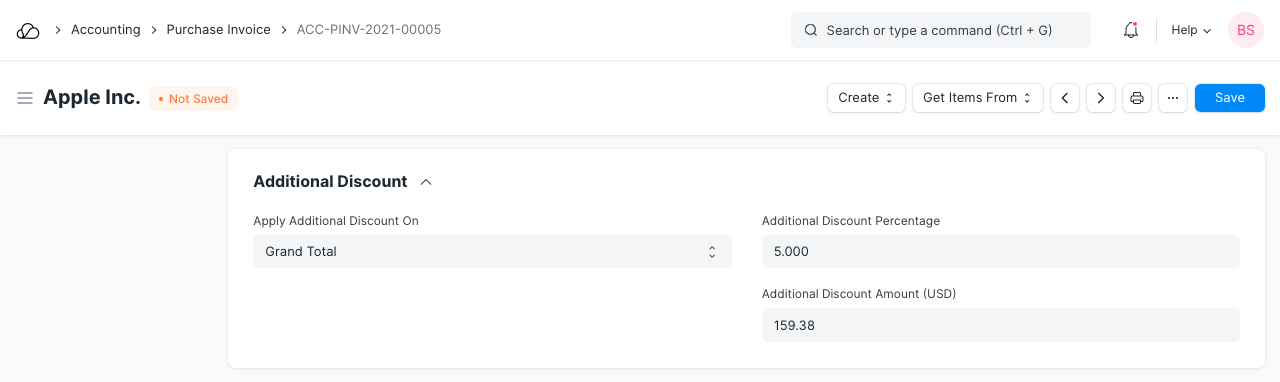
قم بزيارة صفحة تطبيق الخصم لمزيد من التفاصيل.
3.12 الدفعة المقدمة
بالنسبة للسلع ذات القيمة العالية، يمكن للبائع أن يطلب دفعة مقدمة قبل معالجة الطلب. يفتح زر الحصول على السلف المستلمة نافذة منبثقة يمكنك من خلالها جلب الطلبات التي تم سداد الدفعة المقدمة فيها. لمعرفة المزيد، تفضل بزيارة صفحة إدخال الدفعة المقدمة.
3.13 شروط الدفع
قد يتم سداد الفاتورة على أجزاء اعتمادًا على تفاهمك مع المورد. يتم جلب هذا إذا تم تعيينه في أمر الشراء.
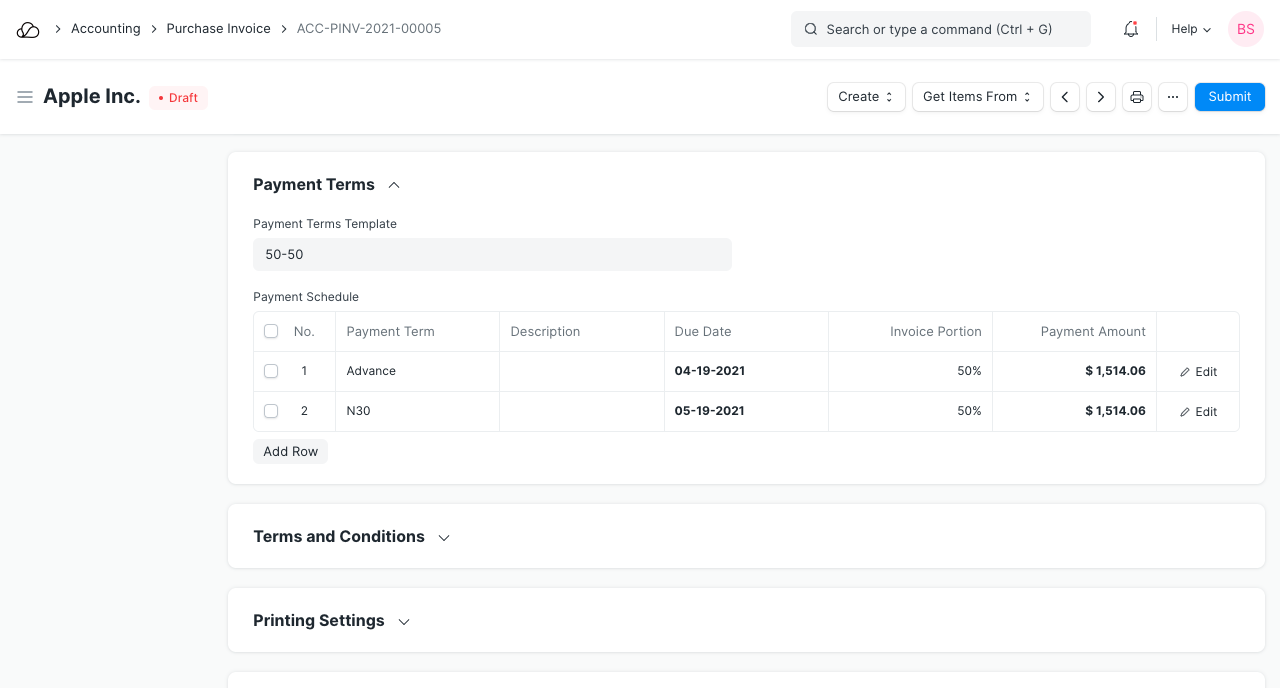
لمعرفة المزيد، تفضل بزيارة صفحة شروط الدفع.
3.14 الشطب
يحدث الشطب عندما يقوم العميل بدفع مبلغ أقل من مبلغ الفاتورة. قد يكون هذا فرقًا بسيطًا مثل 0.50. على مدى عدة أوامر، قد يصل هذا إلى رقم كبير. من أجل الدقة المحاسبية، يتم "شطب" مبلغ الفرق هذا. لمعرفة المزيد، قم بزيارة صفحة شروط الدفع.
3.15 الشروط والأحكام
في معاملات البيع/الشراء، قد تكون هناك شروط وأحكام معينة يقوم المورد على أساسها بتوفير السلع أو الخدمات للعميل. يمكنك تطبيق الشروط والأحكام على المعاملات على المعاملات وستظهر عند طباعة المستند. للتعرف على الشروط والأحكام، انقر هنا
3.16 إعدادات الطباعة
ترويسة
يمكنك طباعة فاتورة الشراء الخاصة بك على الورق الرسمي الخاص بشركتك. اعرف المزيد هنا.
سيؤدي "تجميع العناصر نفسها" إلى تجميع نفس العناصر التي تمت إضافتها عدة مرات في جدول العناصر. ويمكن ملاحظة ذلك عند الطباعة.
طباعة العناوين
يمكن أيضًا تغيير عناوين فاتورة الشراء عند طباعة المستند. يمكنك القيام بذلك عن طريق تحديد عنوان الطباعة. لإنشاء عناوين طباعة جديدة، انتقل إلى: الصفحة الرئيسية > الإعدادات > الطباعة > عنوان الطباعة. اعرف المزيد هنا.
توجد مربعات اختيار إضافية لطباعة فاتورة الشراء بدون المبلغ، وقد يكون ذلك مفيدًا عندما تكون السلعة ذات قيمة عالية. يمكنك أيضًا تجميع نفس العناصر في صف واحد عند الطباعة.
3.17 مزيد من المعلومات
- هو إدخال مفتوح: إذا كان هذا إدخالاً مفتوحًا للتأثير على حساباتك، فاختر "نعم". على سبيل المثال، إذا كنت تقوم بالترحيل من ERP آخر إلى OneOfficeERP في منتصف العام، فقد ترغب في استخدام إدخال افتتاحي لتحديث أرصدة الحسابات في OneOfficeERP.
- الملاحظات: يمكن إضافة أي ملاحظات إضافية حول فاتورة الشراء هنا.
3.18 بعد التقديم
عند تقديم فاتورة الشراء، يمكن إنشاء المستندات التالية مقابلها:
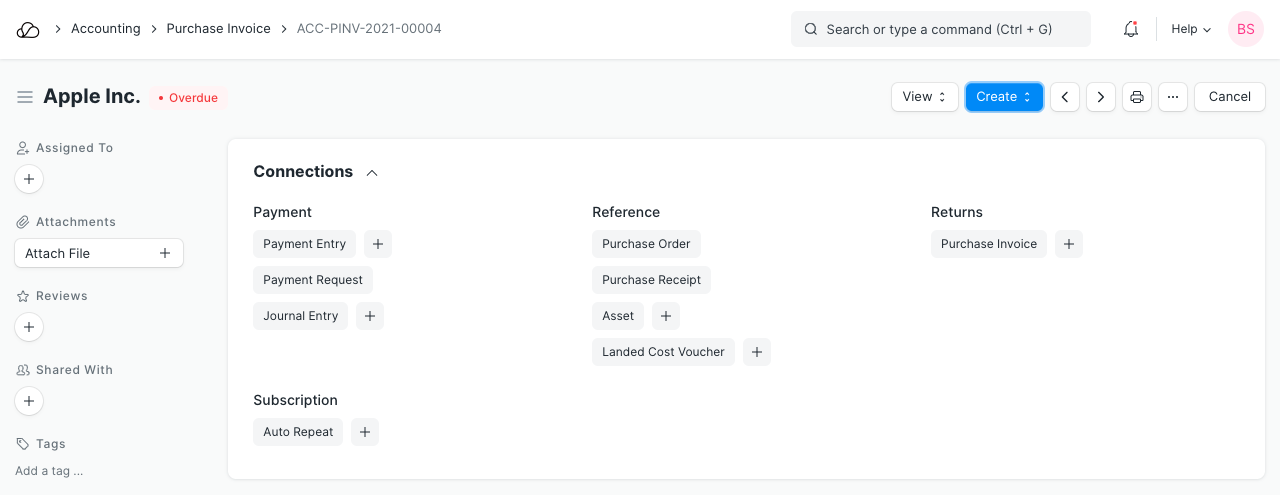
4 زيادة
4.1 التأثير المحاسبي
كما هو الحال مع فاتورة المبيعات، في فاتورة الشراء، يتعين عليك إدخال حساب المصاريف أو حساب الأصول لكل صف في جدول العناصر. يساعد هذا في تحديد ما إذا كان العنصر أصلًا أم نفقة. يمكنك أيضًا تغيير مركز التكلفة. يمكن أيضًا تعيينها في العنصر الرئيسي. يمكن تعيين مركز التكلفة على مستوى الشركة.
ستؤثر فاتورة الشراء على حساباتك على النحو التالي:
- الإدخالات المحاسبية (GL Entry) لعملية "شراء" ذات إدخال مزدوج نموذجي:
- الديون:
- النفقات أو الأصول (الإجماليات الصافية، باستثناء الضرائب)
- الضرائب (/ الأصول إذا كانت من نوع ضريبة القيمة المضافة أو المصاريف مرة أخرى)
- الاعتمادات:
- المورد
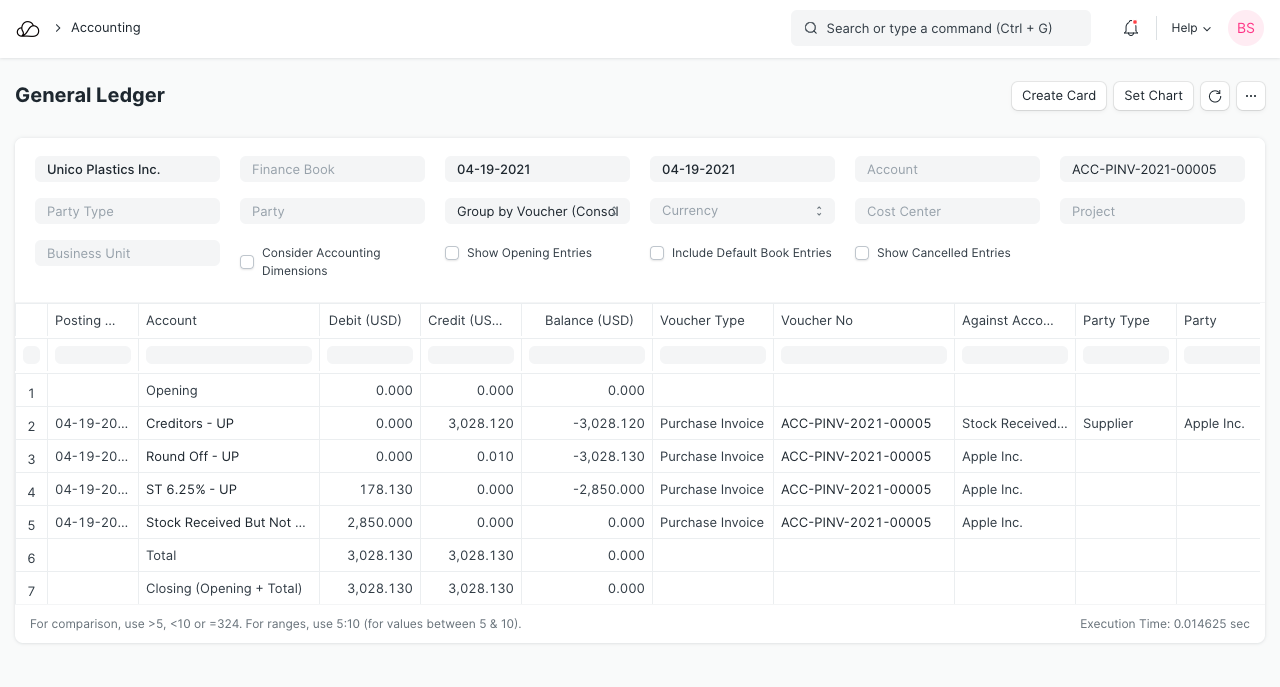
4.2 المحاسبة عند تحديد "تم الدفع".
إذا تم تحديد مدفوع، فسيقوم OneOfficeERP أيضًا بإجراء الإدخالات المحاسبية التالية:
- الديون: المورد
- الاعتمادات: حساب البنك / النقد
لرؤية الإدخالات في فاتورة الشراء الخاصة بك بعد "الإرسال"، انقر على "عرض دفتر الأستاذ".
4.3 هل الشراء "نفقة" أم "أصل"؟
إذا تم استهلاك السلعة فور شرائها، أو إذا كانت خدمة، فإن الشراء يصبح "نفقة". على سبيل المثال، تعتبر فاتورة الهاتف أو فاتورة السفر "نفقة" - فهي مستهلكة بالفعل.
بالنسبة لعناصر المخزون، التي لها قيمة، فإن هذه المشتريات ليست "مصروفات" بعد، لأنها لا تزال لها قيمة أثناء بقائها في مخزونك. هم "الأصول". إذا كانت مواد خام (تستخدم في عملية ما)، فسوف تصبح "نفقة" لحظة استهلاكها في العملية. إذا تم بيعها إلى العميل، فإنها تصبح "نفقة" عندما تقوم بشحنها إلى العميل.
4.4 خصم الضرائب من المصدر
في العديد من البلدان، قد يطلب منك القانون خصم الضرائب أثناء الدفع لمورديك. ويمكن أن تستند هذه الضرائب إلى معدل قياسي. بموجب هذا النوع من المخططات، عادةً إذا تجاوز المورد حدًا معينًا للدفع، وإذا كان نوع المنتج خاضعًا للضريبة، فقد يتعين عليك خصم بعض الضرائب (التي تدفعها إلى حكومتك، نيابة عن المورد الخاص بك).
للقيام بذلك، سيتعين عليك إنشاء حساب ضريبي جديد ضمن "الالتزامات الضريبية" أو ما شابه ذلك وإيداع هذا الحساب بالنسبة المئوية التي يتعين عليك خصمها مقابل كل معاملة.
4.5 تعليق الدفعات الخاصة بفاتورة الشراء
هناك طريقتان لتعليق فاتورة الشراء:
- عقد فترة التاريخ
- عقد صريح
تعليق صريح
يحتفظ الحجز الصريح بفاتورة الشراء إلى أجل غير مسمى. للقيام بذلك، في قسم "تعليق الفاتورة" في نموذج فاتورة الشراء، ما عليك سوى تحديد مربع الاختيار "تعليق الفاتورة". في الحقل النصي "سبب التعليق"، اكتب تعليقًا يوضح سبب تعليق الفاتورة.
إذا كنت بحاجة إلى الاحتفاظ بفاتورة مقدمة، فانقر فوق الزر "إنشاء" ثم انقر فوق "حظر الفاتورة". أضف أيضًا تعليقًا يوضح سبب تعليق الفاتورة في مربع الحوار المنبثق وانقر على "حفظ".
عقد على مدى التاريخ
يحتفظ تعليق فترة التاريخ بفاتورة الشراء حتى تاريخ محدد. للقيام بذلك، في قسم "تعليق الفاتورة" في نموذج فاتورة الشراء، حدد مربع الاختيار "تعليق الفاتورة". بعد ذلك، أدخل تاريخ الإصدار في مربع الحوار المنبثق وانقر على "حفظ". تاريخ الإصدار هو التاريخ الذي ينتهي فيه تعليق المستند.
بعد حفظ الفاتورة، يمكنك تغيير تاريخ الإصدار من خلال النقر على زر القائمة المنسدلة "تعليق الفاتورة" ثم "تغيير تاريخ الإصدار". سيؤدي هذا الإجراء إلى ظهور مربع حوار.
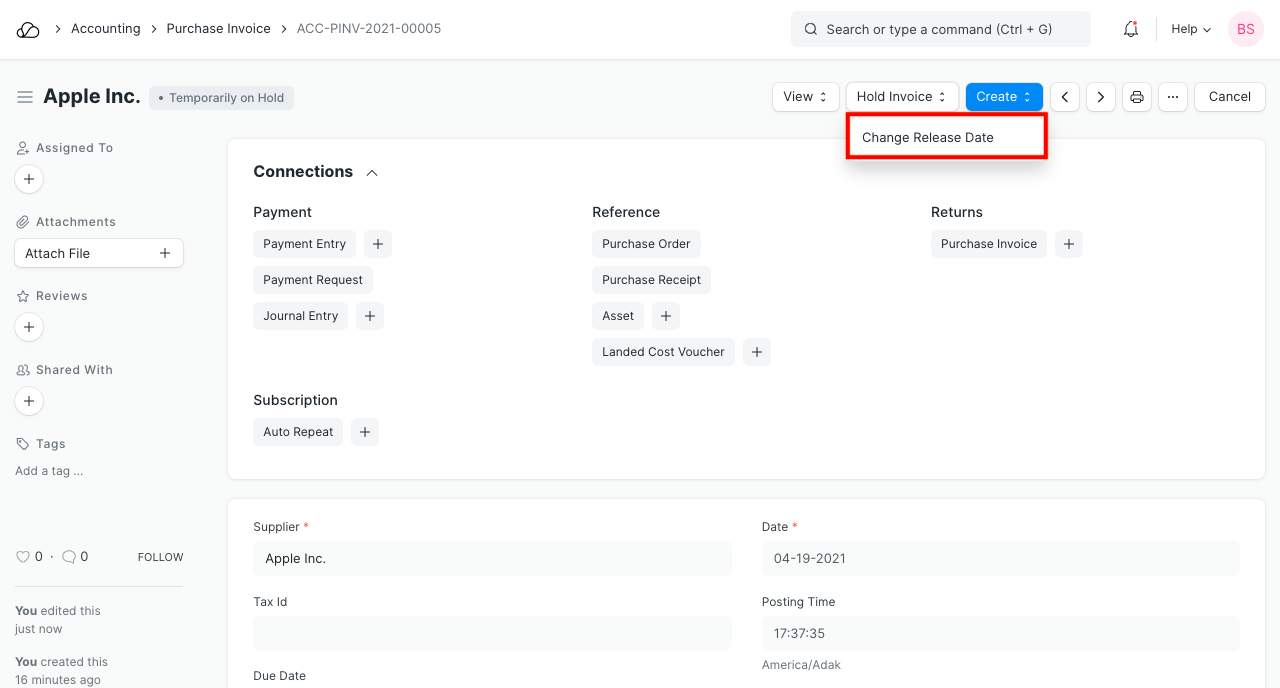
حدد تاريخ الإصدار الجديد وانقر على "حفظ". يجب عليك أيضًا إدخال تعليق في حقل "سبب التعليق".
يحيط علما بما يلي:
- لن يتم تضمين جميع المشتريات التي تم تعليقها في جدول مراجع إدخال الدفع
- لا يمكن أن يكون تاريخ الإصدار في الماضي.
- لا يمكنك حظر أو إلغاء حظر فاتورة الشراء إلا إذا كانت غير مدفوعة.
- لا يمكنك تغيير تاريخ الإصدار إلا إذا كانت الفاتورة غير مدفوعة.
4.6 المحاسبة المؤقتة للمصروفات (فقط للبنود غير المخزونة)
في العديد من المواقف، يتم تلقي خدمة وتكبد النفقات، ولكن يتم إصدار فواتير الشراء لهذه الخدمة في الشهر التالي، لذلك لا تتدفق هذه النفقات إلى بياناتك المالية الشهرية مثل الأرباح والخسائر لأن الفواتير لا تزال معلقة. تساعدك المحاسبة المؤقتة على معالجة هذه المشكلة. فيما يلي خطوات إعداد المحاسبة المؤقتة.
- تمكين المحاسبة المؤقتة في الشركة الرئيسية وتعيين الحساب المؤقت الافتراضي
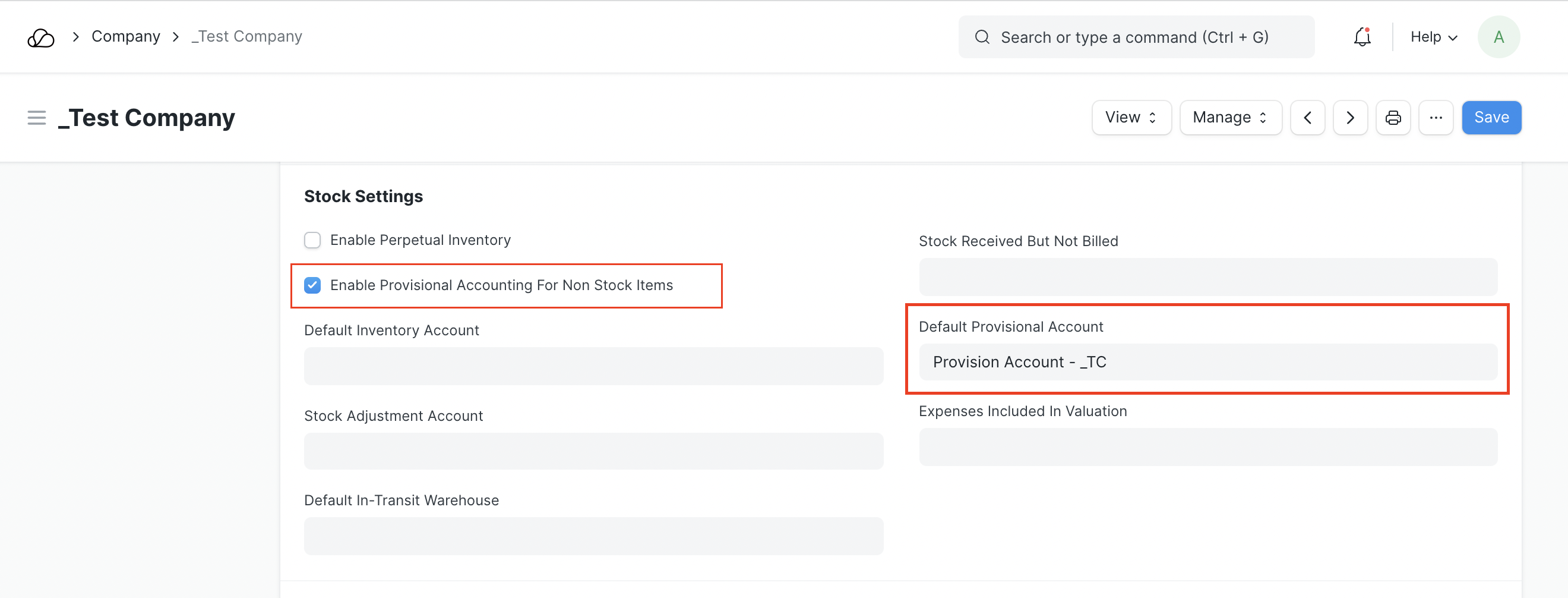
- قم بعمل إيصال شراء لعنصر غير مخزون
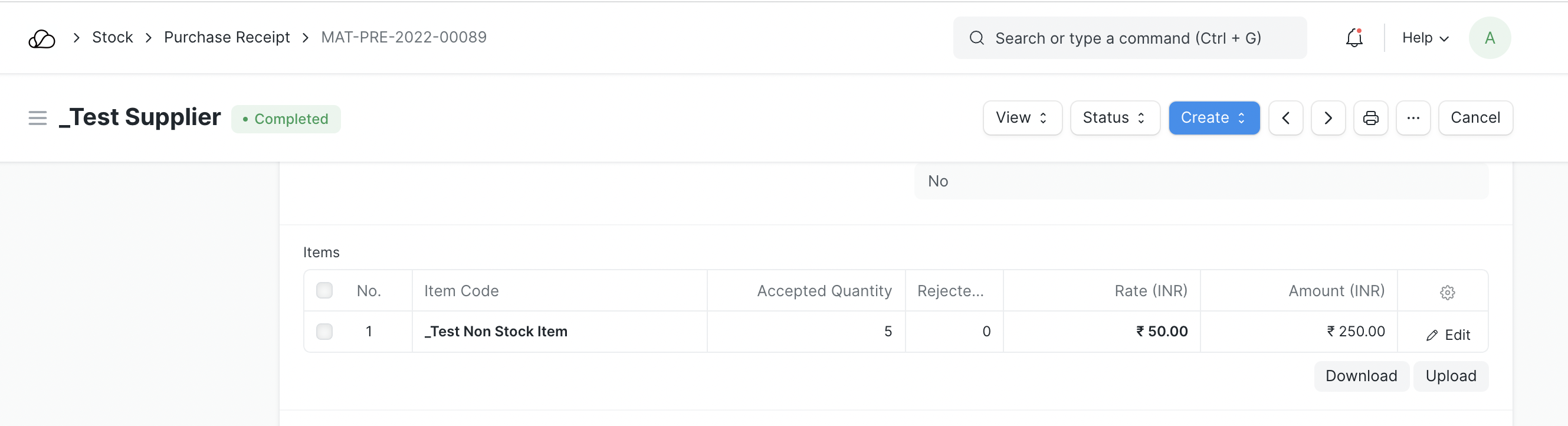
ستكون الإدخالات المحاسبية مقابل إيصال الشراء كما يلي
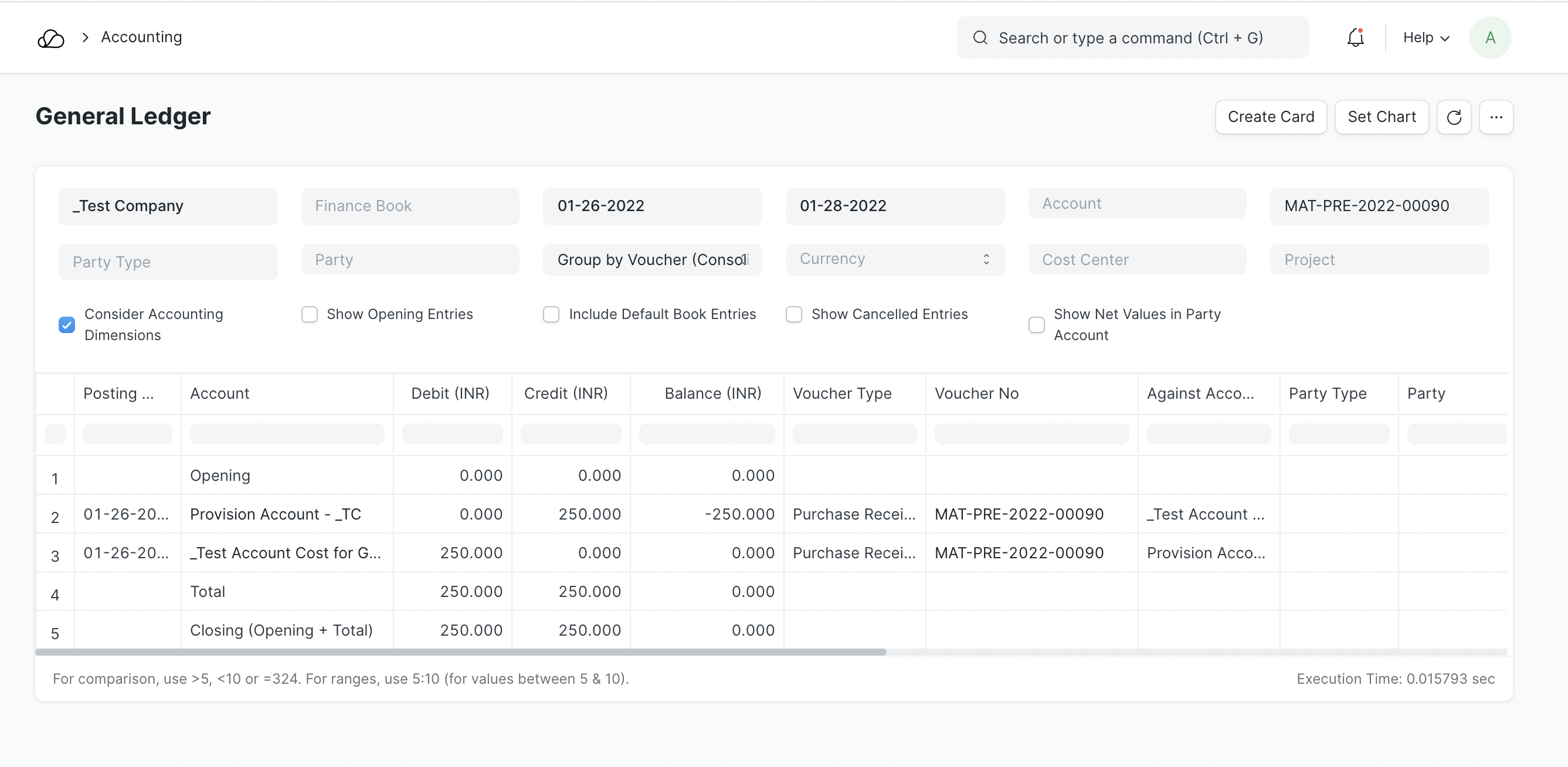
- قم بعمل فاتورة شراء مقابل إيصال الشراء
سيتم ترحيل القيود المحاسبية مقابل فاتورة الشراء كالمعتاد
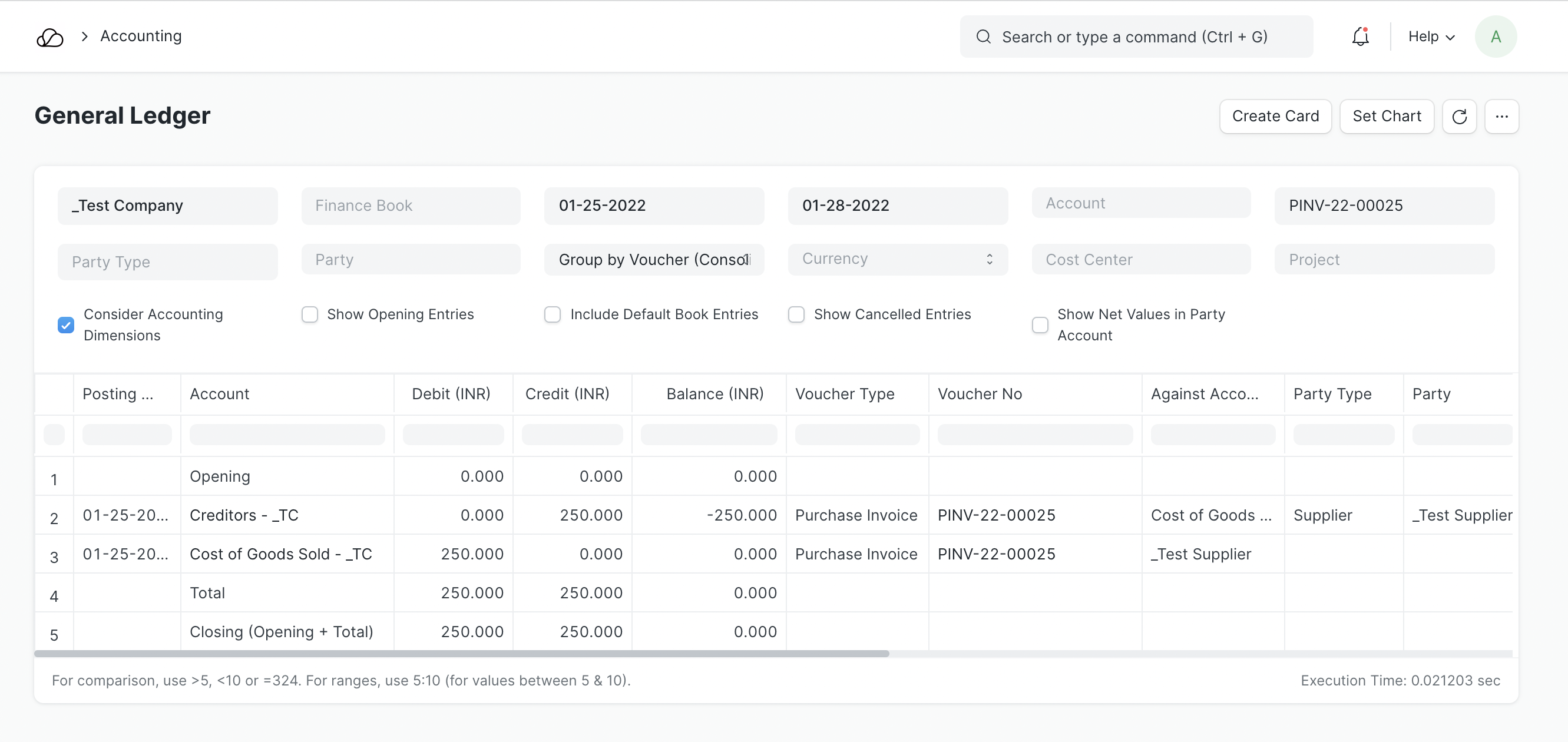
عند ترحيل إدخالات محاسبة فاتورة الشراء مقابل إيصال الشراء، سيتم عكسها